写真、ビデオ、またはドキュメントを PDF 形式で共有したい場合、共有したくない場合 自由に循環する 誰かが私たちのコンテンツを悪用する可能性があるため、必須ではないにしても、形式のテキストまたは画像のいずれかで透かしを追加することをお勧めします。
PDF ファイルに透かしを追加するために自由に使用できるアプリケーションの数は非常に多く、有料アプリケーションと無料アプリケーションの両方を見つけることができます。

透かしを追加する無料プログラム
私たちのニーズがそれほど高くない場合は、これらの無料のアプリケーションの XNUMX つがあれば、十分すぎるほどのものになる可能性があります。
PDF24クリエイター
PDF24 Creator は、PDF ファイルに透かしを追加するための最高の無料オプションの XNUMX つです。 有料、無料を問わず、ほとんどのアプリケーションとは異なり、ユーザー インターフェイスは非常にシンプルです。 アプリケーションを実行するとすぐに、アプリケーションが提供するすべてのオプションを含むウィンドウが表示されます。 ウォーターマークを追加する PDF形式のファイルに必要な透かしを追加できるようにするものです.
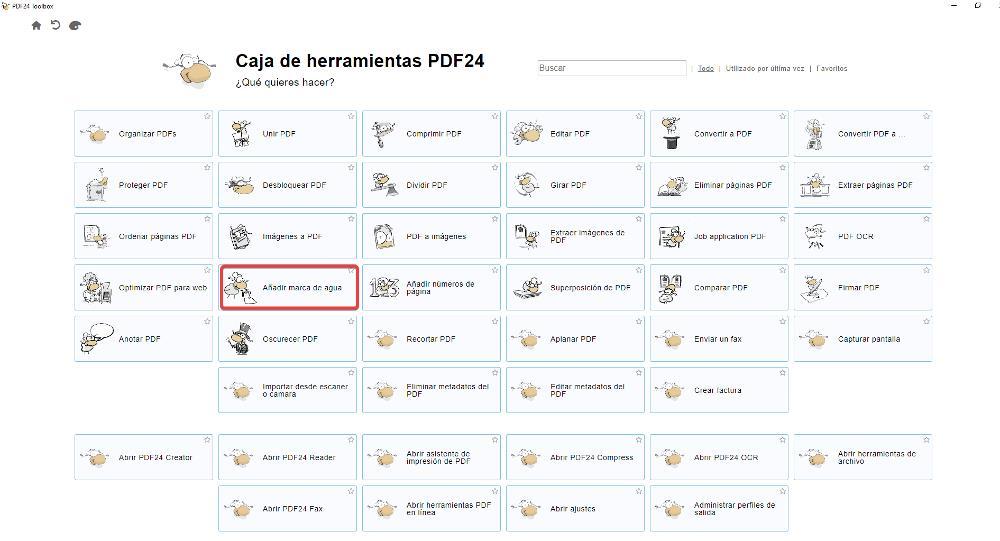
このアプリケーションのダウンロードと使用は完全に無料で、アクセスできる Web サイトから直接ダウンロードできます。 こちら.
利点
PDF24 Creator はスペイン語に翻訳されているため、最大限に活用する上で言語は問題になりません。
デメリット
これは非常に単純なアプリケーションであり、この形式のファイルを編集することはできません。
Weeney Free PDF 合併
PDF形式のファイルに透かしを追加できる興味深い完全に無料のアプリケーションがWeeneySoftにあります。主な機能は次のとおりです。 複数のファイルを結合する 同じファイルに含まれていますが、透かしの追加、ファイル メタデータの追加と変更、パスワードによるドキュメントの保護などを可能にする追加機能も含まれています。
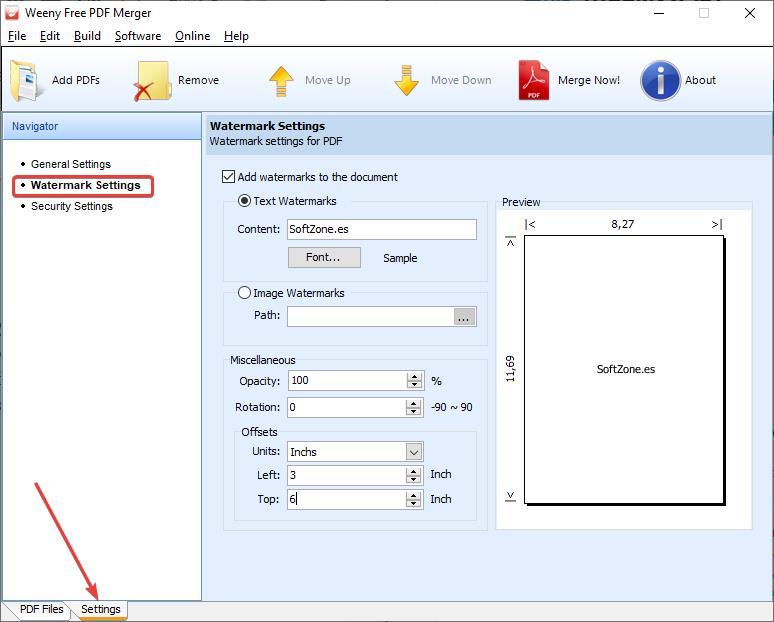
このアプリケーションは、次の Web サイトからダウンロードできます。 . このアプリケーションで透かしを追加するには、透かしを入れたいドキュメントを開いて、 設定 タブ。 次に、 透かし設定 オプションを選択してテキストを設定するか、追加する画像を含めます。 最後に、をクリックします 今すぐマージ! ファイルに透かしが表示されるようにします。
ポジティブな側面
非常に簡単な方法で、テキストおよび画像形式に透かしを追加できます。 また、利用可能です Android さらに、アプリケーションをダウンロードしたくない場合は、Web バージョンを使用してプロセスを実行できます。
悪い点
非常に基本的で直感的でないユーザー インターフェイス。 構成オプションはほとんど含まれていませんが、透かしを確立するために提供されるもので十分です.
PDFに透かしを追加するWebサイト
する必要はありません アプリケーションをインストールする この機能を実行するための完全に無料のさまざまなオプションを自由に使用できるため、PDFファイルに透かしを追加できるようになります。
クレバーPDF
アプリケーションをコンピューターにインストールするオプションが考えられない場合、アプリケーションの使用が非常に散発的であるため、CleverPDF のような Web ページを使用できます。 CleverPDF は、透かしを追加できる Web ページです。 テキストまたは画像形式 完全に無料でPDFファイルに。
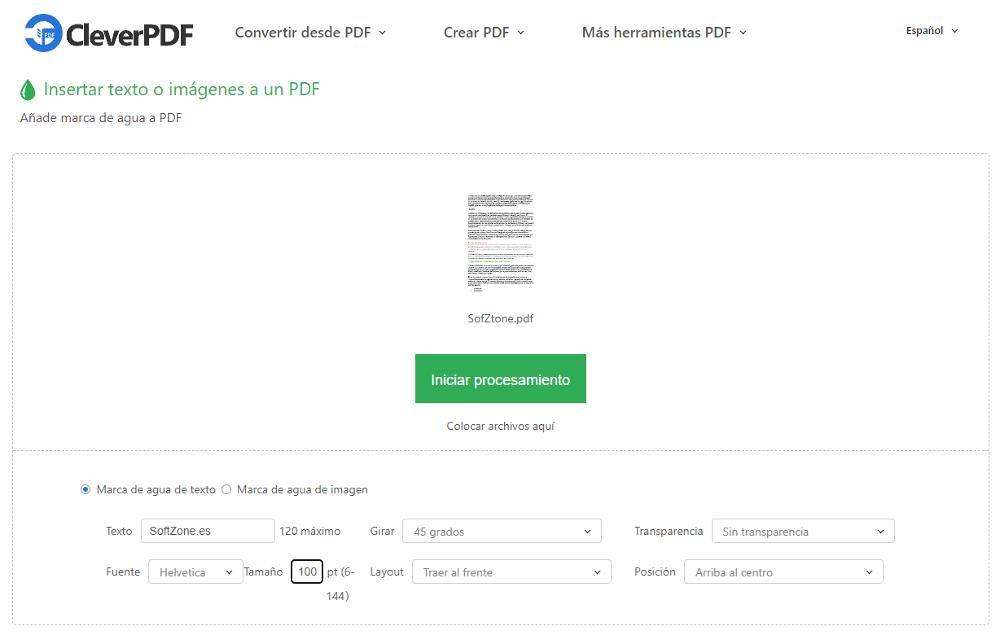
最初に行うことは、ファイルを クレバーPDF サーバ。 次に、透かしまたはテキストを追加するかどうかを選択し、最後に表示する位置を選択します。 さらに、必要な透明度のレベルを選択することもできます。
メリット
このプロセスを実行するためにアプリケーションをインストールする必要はありません。
短所
透かしを配置する正確な位置を確立することはできませんが、確立されたオプションを使用する必要があります。
iLovePDF
PDFファイルと画像の両方に透かしを追加できるもうXNUMXつの興味深いWebページがILovePDFにあります。これは真のインターネットクラシックであり、によって作成されたこの形式で多数の機能を実行できます. フォトショップ. 透かしを追加するには、これをクリックする必要があります 含めたいファイルをドラッグします。
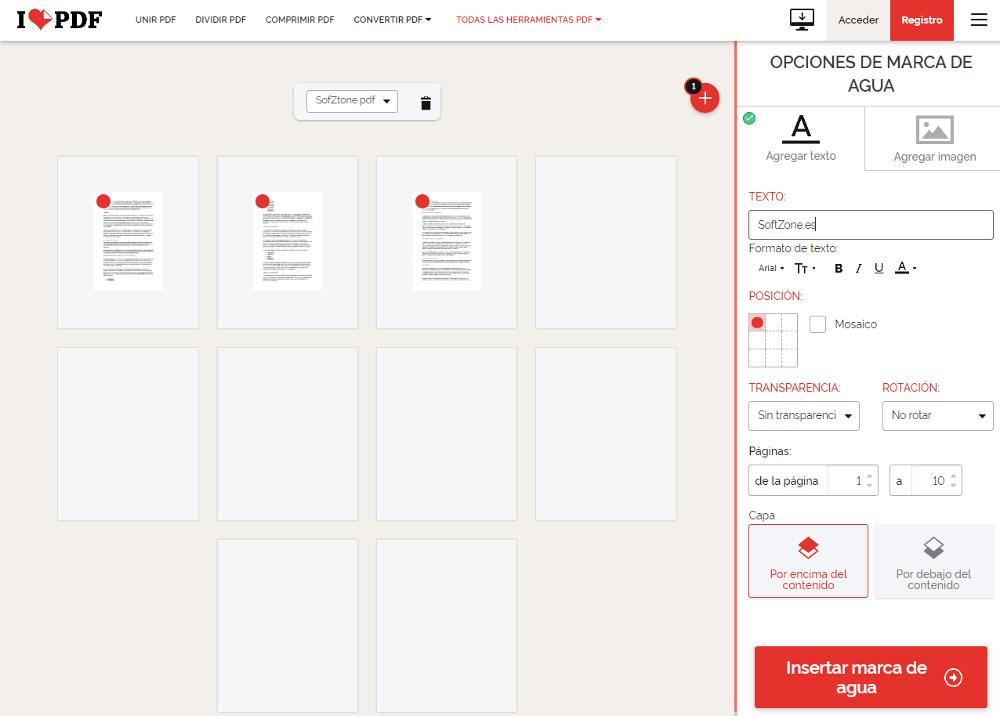
次に、ブラウザーの右側にパネルが表示されます。ここに、含めたいテキストを書き込むか、使用したい画像をアップロードする必要があります。 次に、グリッドを介して表示する場所を確立する必要があります。マークを表示するかどうかを指定します。 トランスペアレント コンテンツの上または下に配置する場合。 最後に、透かしの挿入をクリックします。
私たちは大好き
透かしをテキストの上または下に表示するかどうかなど、透かしを追加するための多数のオプションが含まれています。
デメリット
アプリケーションではないため、透かし形式で追加したいテキストや画像を表示する場所をミリ単位で設定できます。
PDFに透かしを入れる有料アプリ
透かしを含めることに加えて、PDF ファイルで他の種類の投薬を実行したい場合、この作業を実行するのに最適なアプリケーションを以下に示します。
Adobe Acrobatの
PDF形式のファイルについて話す場合、この形式で作業するのに最適なアプリケーションについて話す必要があります。これは、ドキュメントの共有に関して、この形式を作成してインターネット上の標準に変えた会社であるという理由からです。 . と Adobe アクロバット、 透かしを追加するだけではありません テキスト画像形式ですが、コンテンツの編集、フォームの作成、パスワード保護、画像からのテキストの認識など、この形式であらゆる種類の変更を行うこともできます.
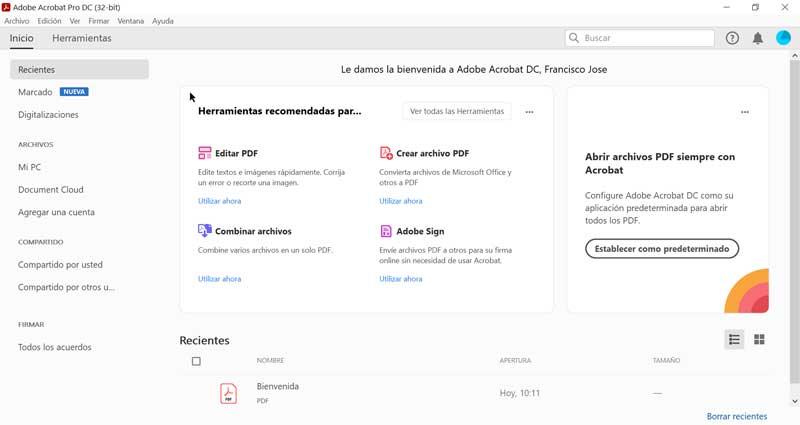
Adobe Acrobat は、Adobe Creative クラウド サブスクリプション、PDF 形式が日常業務の一部である場合にのみ価値のあるサブスクリプションです。それ以外の場合は、他の無料オプションを選択できます。 サブスクリプションを購入する前にアプリをテストできます こちら .
私たちが好き
これは、透かしを追加したり、この形式であらゆる種類の変更を加えたりするための、市場で入手可能なすべてのアプリケーションの中で最も完全なアプリケーションです。
わたしたちは好きじゃない
サブスクリプションでのみ機能するため、アプリケーションを購入できず、支払いを続けることを忘れています。
PDF要素
PDFelement は Hacendado の Adobe Acrobat です。 このアプリケーションは、Adobe のソリューションに代わる最良の方法の XNUMX つであり、画像またはテキスト形式で透かしを追加できます。 自由に使える編集オプションの数は非常に広いですが、Acrobat と同じレベルではありません。
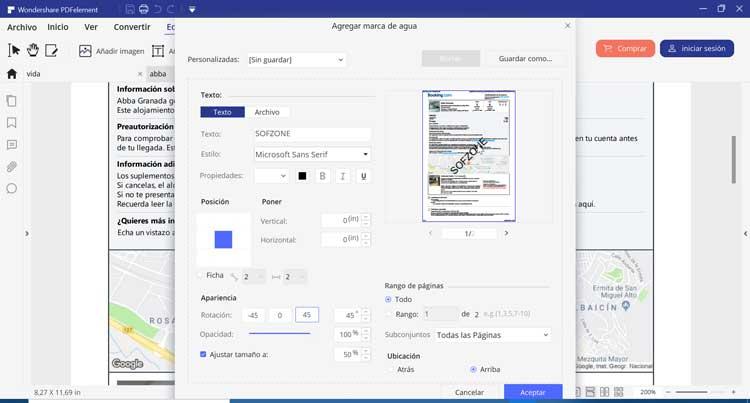
PDFelement の試用版は、次の方法でダウンロードできます。 . 無料版では、PDF 形式のファイルに基本的な変更を加えることができますが、透かしを追加するオプションは利用できません。
目立つ
多数の機能を含む、Adobe の Acrobat の興味深い安価な代替品。
改善が必要
サブスクリプションで機能しますが、アプリケーションを購入して、定期的な支払いを永遠に忘れることができます.
PDF-XChange
PDFファイルに透かしを追加するもうXNUMXつの興味深い有料アプリケーションはPDF-XChangeです。これは、コンテンツの編集からフォームの作成、ページの分離、画像テキストの認識、JavaScriptの追加まで、この形式で何でもできる完全なアプリケーションです。コードなど。
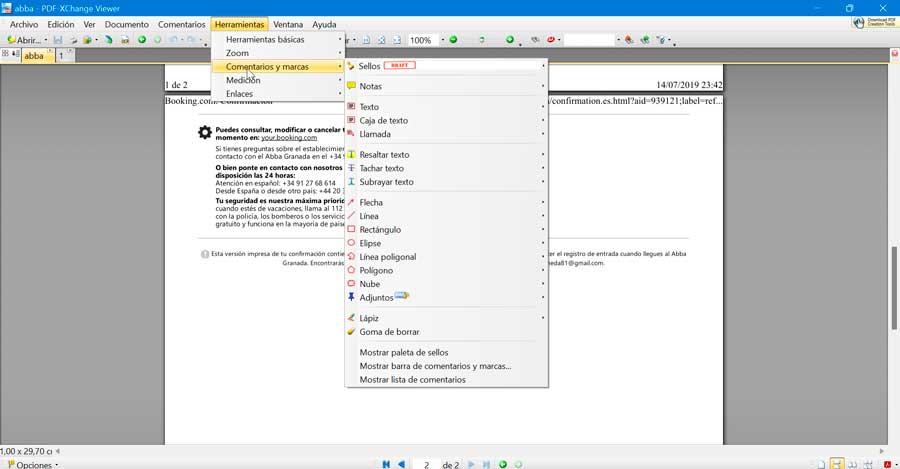
このアプリケーションにはさまざまなバージョンが用意されており、そのすべてに、テキスト形式または画像を介して透かしを追加するオプションが含まれています。 最も安価なライセンスの価格は 58 ユーロですが、最も完全なバージョンの Editor Plus は 74 ユーロに達します。 機能制限のある本アプリの体験版はこちらからダウンロードできます .
私たちが好き
有料アプリケーションの中で、PDF-XChange が提供するソリューションは、より高価なバージョンと実質的に同じ機能を提供するにもかかわらず、最も安価なソリューションの XNUMX つです。
私たちは好きではなかった
ユーザー インターフェイスは最高のものではなく、それ自体を改善するためにフェイスリフトを受ける必要があります。
マスターPDFエディタ
Master PDF Editorを使用すると、PDF形式のファイルのコンテンツを編集したり、コメントを追加したり、フォームを作成したり、文字認識を含めたり、デジタル署名を追加したり、明らかに追加したりできる完全なアプリケーションを手に入れることができます任意の形式の透かし。
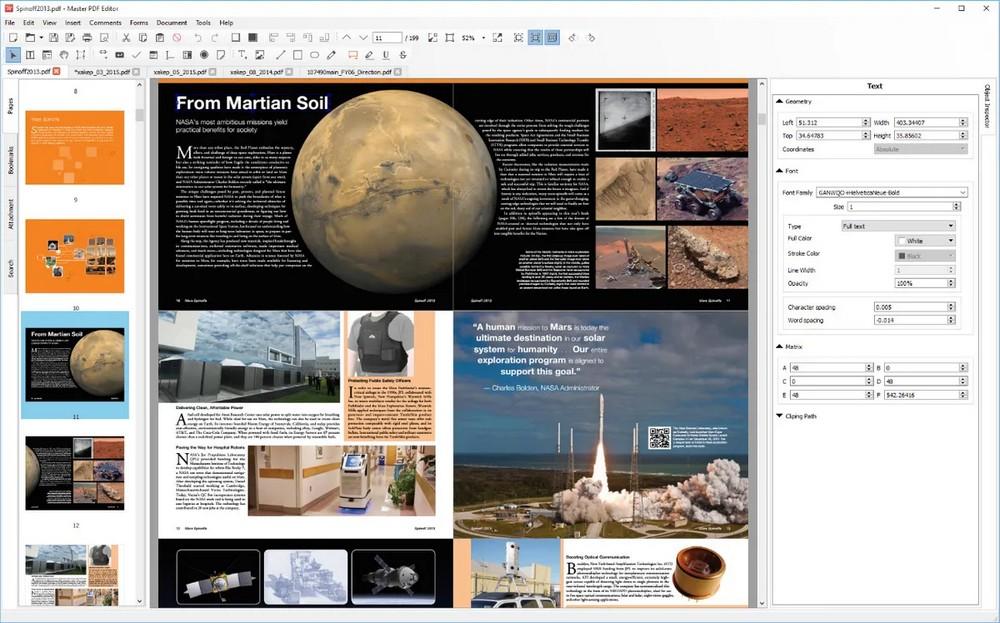
マスター PDF エディターは無料で利用できます ダウンロード 、アプリケーションが提供するすべてのオプションを直接確認できるダウンロード。 それを最大限に活用したい場合は、ボックスを通過して、68.86 ユーロを支払う必要があります。
特に目立つのは
この形式のファイルを編集するための多数のオプションが含まれており、PDF-XCreator とともに、市場で最も安価なオプションの XNUMX つです。
改善する必要があります
ユーザー インターフェイスは写真編集アプリケーションに重点を置いているため、経験の浅いユーザーには最適なオプションではありません。
どちらが最良の選択肢ですか?
PDFファイルに透かしを追加するための最良の無料オプションは PDF24クリエイター 、非常にシンプルで直感的なインターフェイスを備えたこの形式で多数のアクションを実行できるアプリケーション。
有料アプリケーションの中で、価格と使いやすさの両方で最良のオプションは PDF-Xクリエイター 、この形式で定期的に作業する人にとっては十分すぎる、非常に完全なアプリケーションです。
